時間:2016-11-08 來源:互聯網 瀏覽量:
win8係統安裝打印機比較方便,很多時候都不需要再去下載外設的驅動,具體方法該如何設置呢?今天小編就為大家帶來了win8網絡打印機怎麼添加的教程,希望能夠幫到大家。
win8添加網絡打印機的方法:
首先,在瀏覽器通過打印機IP查看打印機是否連線:
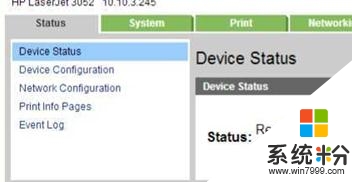
為保證能夠順利安裝網絡打印機,有必要先取消防火牆:
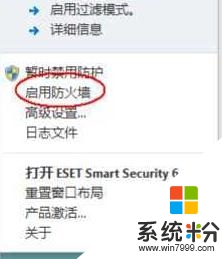
然後再在WIN8桌麵下按WIN+X組合鍵,選擇“控製麵板”:
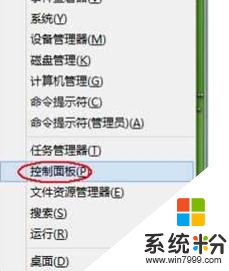
在彈出的窗口中單擊“查看設備和打印機”鏈接:

再單擊最頂部的“添加打印機”按鈕:

在彈出的添加打印機”對話框第一個步驟中,選擇“以管理員身份添加本地或網絡打印機”:
然後再點擊“添加本地打印機”:
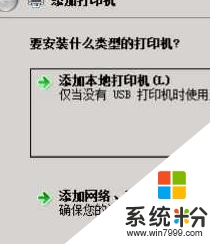
在彈出的窗口中,選擇“創建新端口”,再選擇“端口類型”為“Standard TCP/IP Port”,點擊“下一上”按鈕即可: 在彈出的窗口中輸入打印機的IP地址,直接點擊“下一步”按鈕即可:
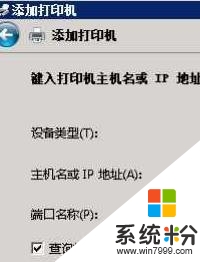
後繼采用自動安裝驅動的方式即可。
【win8網絡打印機怎麼添加】參考上述的教程就知道了,還有其他的係統使用問題,特別是新的電腦係統下載後很多使用的疑問大家不知道怎麼解決,都可以上係統粉官網查看。